PS图片处理教程;经典蓝色电影剧照(3)
来源:未知
作者:bbs.16xx8.com
学习:440人次
作者:佚名 出处:
原图

效果

一、用图像处理软件Photoshop把我们需要处理成经典蓝色电影剧照的素材照片打开,对照片所在的背景图层执行快捷键CTRL+J复制两层,得到背景副本图层和背景副本1图层,我们先对顶层的背景副本1图层执行“滤镜-模糊-高斯模糊”命令,把模糊的半径设为4个像素,然后再给该层添加一个蒙版,用黑色画笔工具在蒙版中把人物给擦出来,让人物清晰起来。
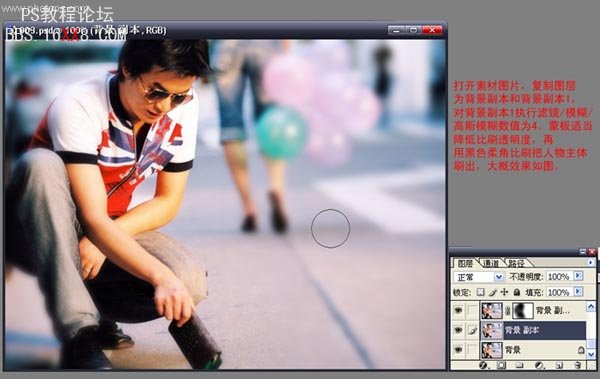
二、接着再对该层执行“图像-调整-色阶”命令(快捷键CTRL+L),在色阶面板上,把红通道中的输入
色阶设为24、0.75、255

绿色通道下的输入色阶设为26、1.49、225。
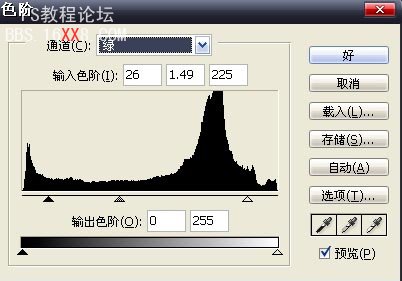
蓝色通道下的输入色阶设为24、1.48、255。

三、接着我们再执行“图像-调整-曲线”命令(快捷键CTRL+M),参考下图进行曲线设置。
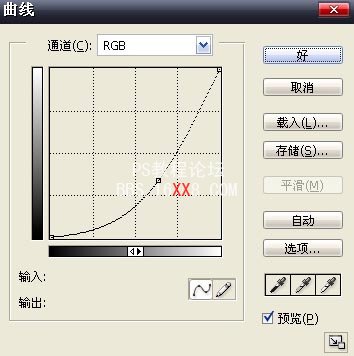
四、接着再执行“图像-调整-色彩平衡”命令(快捷键CTRL+B),在色彩平衡面板上的中间调下,
把色阶设为-62、-13、+15,勾选保持亮度

、我们继续执行“图像-调整-色相/饱和度”命令(快捷键CTRL+U),在色相/饱和度的全图状态下,把饱和度降至-30度
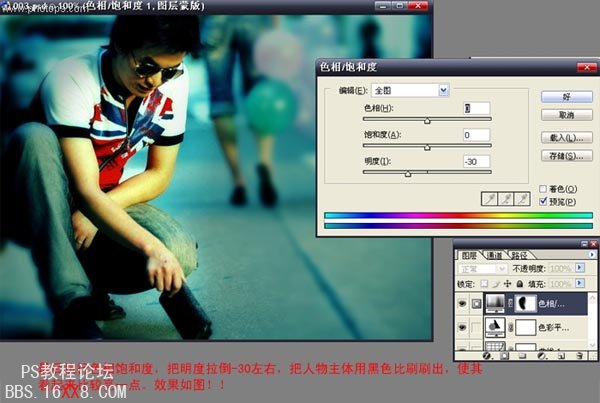
六、下面基本就算完成了,如果在以上的调整中,最好是创建图像的调整图层为最佳,方便后期的改动。
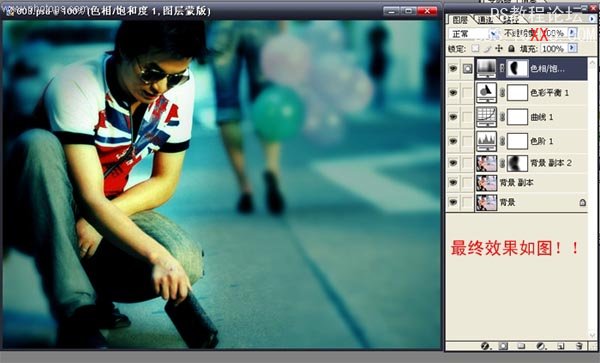
下图就是最终得到的经典蓝色电影剧照的图像效果:

学习 · 提示
相关教程
关注大神微博加入>>
网友求助,请回答!







